توزيع صفحة على جميع الطلاب في الصف
-
افتح دفتر الملاحظات للصفوف الذي تريد التوزيع منه في OneNote.
-
حدد الصفحة (الصفحات) التي تريد توزيعها في مكتبة المحتويات أو مساحة التعاون في دفتر الملاحظات.
-
حدد علامة التبويب دفتر الملاحظات للصفوف، ثم حدد توزيع الصفحة.
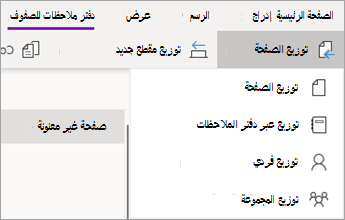
-
اختر مقطع دفتر الملاحظات الذي تريد نسخ الصفحة (الصفحات) إليه. على سبيل المثال: النشرات. سيحصل جميع الطلاب على نسخة من الصفحة في قسم النشرات في دفتر الملاحظات.
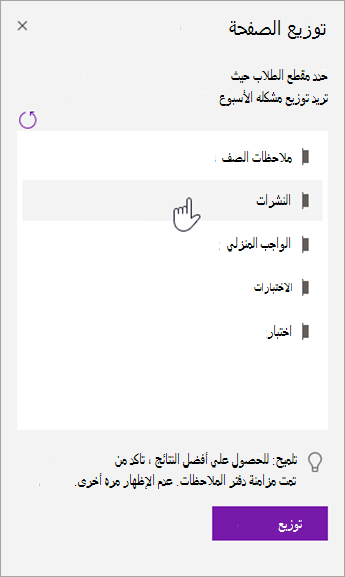
ملاحظات:
-
حدد عرض الصفحات الموزعة لعرض تحديثات الحالة على الصفحات التي وزعتها على الطلاب. يمكنك إغلاق نافذة التوزيع في أي وقت وستستمر الصفحات في التوزيع في الخلفية.
-
لحذف صفحة قمت بتوزيعها، اتبع هذه الخطوات.
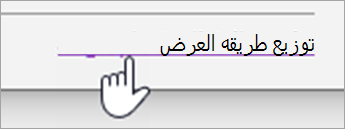
توزيع الصفحات على الطلاب الفرديين
-
افتح دفتر ملاحظات للصفوف وانتقل إلى الصفحة التي تريد توزيعها.
-
حدد علامة التبويب دفتر ملاحظات للصفوف ، ثم توزيع الصفحة > التوزيع الفردي.
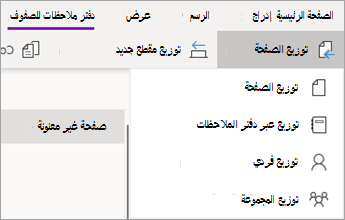
-
حدد الطلاب الذين تريد توزيع الصفحة لهم لاستخدام خانات الاختيار الموجودة بجانب أسمائهم. حدّد التالي.
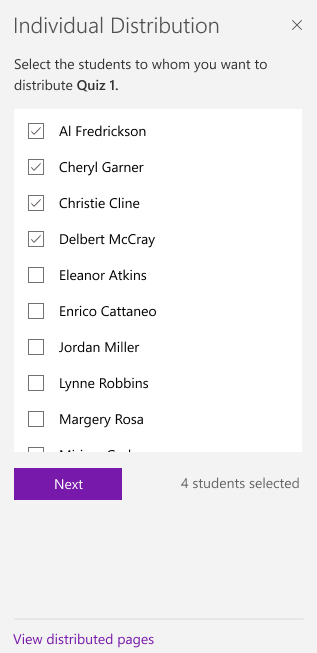
-
حدد قسم دفتر ملاحظات الطالب حيث تريد أن تظهر الصفحة. على سبيل المثال: الاختبارات.
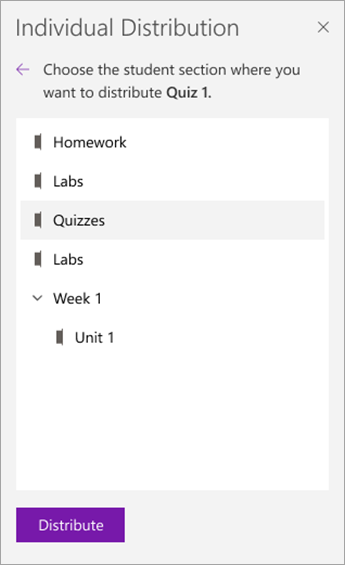
-
حدد توزيع.
ملاحظة: حدد عرض الصفحات الموزعة لعرض تحديثات الحالة على الصفحات التي وزعتها على الطلاب. يمكنك إغلاق نافذة التوزيع في أي وقت وستستمر الصفحات في التوزيع في الخلفية.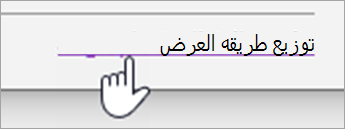
توزيع الصفحات على مجموعات من الطلاب
إنشاء مجموعات من الطلاب وحفظها، مما يسمح لك بتقديم محتوى مختلف استنادا إلى احتياجات المتعلم أو مشاريع المجموعات الصغيرة.
-
افتح دفتر ملاحظات للصفوف وانتقل إلى الصفحة التي تريد توزيعها.
-
حدد علامة التبويب دفتر ملاحظات للصفوف ، ثم توزيع الصفحة > توزيع المجموعة.
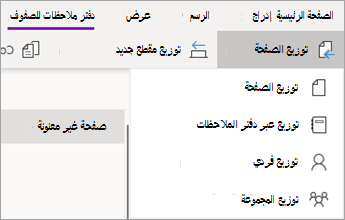
-
إذا لم تكن قد أنشأت أي مجموعات طلاب حتى الآن، فحدد + مجموعة جديدة في جزء توزيع المجموعة.
-
أدخل اسما لمجموعتك واختر الطلاب الذين يستخدمون خانات الاختيار الموجودة بجانب أسمائهم.
-
حدد حفظ.
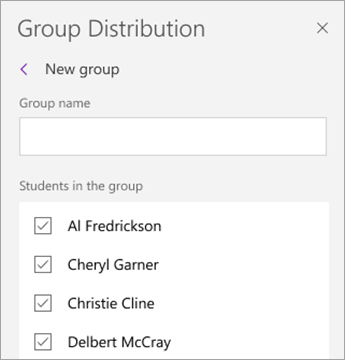
-
الآن بعد أن تم إنشاء مجموعتك الجديدة، حدد سهم الرجوع إلى الخلف . حدد خانة الاختيار بجوار مجموعتك، ثم التالي.
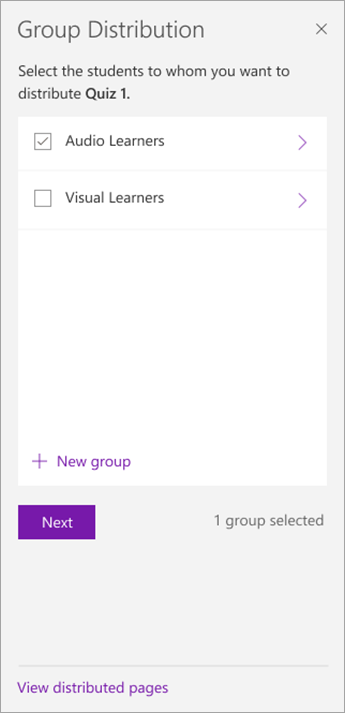
-
حدد قسم دفاتر ملاحظات الطلاب حيث تريد أن تظهر الصفحة. على سبيل المثال: الاختبارات.
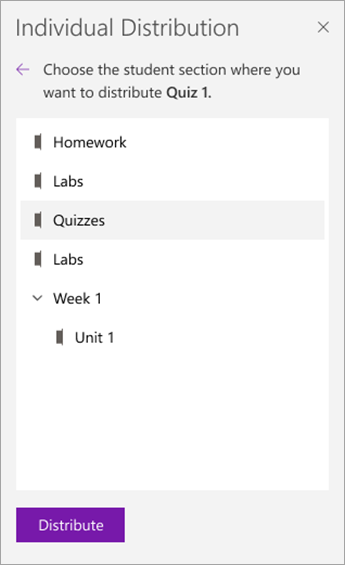
-
حدد توزيع.
ملاحظات:
-
حدد عرض الصفحات الموزعة لعرض تحديثات الحالة على الصفحات التي وزعتها على الطلاب. يمكنك إغلاق نافذة التوزيع في أي وقت وستستمر الصفحات في التوزيع في الخلفية.
-
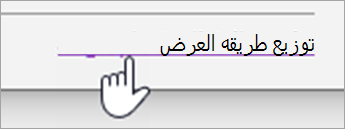
لإنشاء مجموعات طلاب إضافية، كرر الخطوات من 2 إلى 5 أعلاه. لتحرير اسم مجموعة أو أعضاءها، حدد توزيع الصفحة > توزيع المجموعة. حدد السهم الموجود بجانب اسم مجموعتك، ثم تحرير المجموعة. احفظ التغييرات أو حدد حذف لحذف المجموعة.
توزيع مقطع
-
حدد توزيع مقطع جديد > توزيع مقطع جديد في شريط دفتر ملاحظات للصفوف.
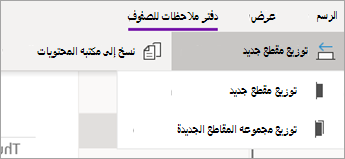
-
قم بتسمية المقطع الجديد. على سبيل المثال: المختبرات.
-
إذا أضفت مجموعات مقاطع إلى دفاتر ملاحظات الطلاب، فيمكنك اختيار واحدة كوجهة للمقطع الجديد الآن. حدد القائمة المنسدلة بجوار تفاصيل الموقع واختر مجموعة مقاطع.

-
حدد توزيع. سيتم إنشاء مقطع جديد وتوزيعه على كل طالب في دفتر ملاحظات الصف.
توزيع مجموعة مقاطع
تعد مجموعات المقاطع طريقة جيدة لتنظيم الوحدات أو الموضوعات التي تتضمن الكثير من المحتوى. إنشاء مجموعة مقاطع جديدة وتنظيمها في مقاطع في الوقت نفسه، ثم توزيعها على الطلاب.
-
حدد توزيع مقطع جديد > توزيع مجموعة مقاطع جديدة في شريط دفتر ملاحظات للصفوف.
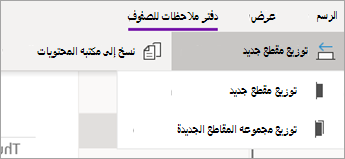
-
قم بتسمية مجموعة المقاطع الجديدة وأي مقاطع تريدها داخلها. حدد + مقطع لإضافة المزيد من المقاطع.
![اكتب أسماء لمجموعة المقاطع والمقاطع.]](https://support.content.office.net/ar-sa/media/f332ee0b-f3db-477d-ac0e-7ba7a531831f.png)
-
حدد توزيع. سيتم إنشاء مجموعة المقاطع الفارغة وأي مقاطع فيها ودفعها إلى كل طالب في دفتر ملاحظات الصف.
توزيع الصفحات من دفتر ملاحظات إلى آخر
توزيع صفحة من أي دفتر ملاحظات OneNote على الطلاب في دفاتر ملاحظات الصفوف. يمكنك توزيع نفس الصفحة على دفاتر ملاحظات متعددة في نفس الوقت.
-
افتح أي دفتر ملاحظات وانتقل إلى الصفحة التي تريد توزيعها.
-
حدد علامة التبويب دفتر ملاحظات للصفوف ، ثم توزيع الصفحة > توزيع عبر دفتر الملاحظات.
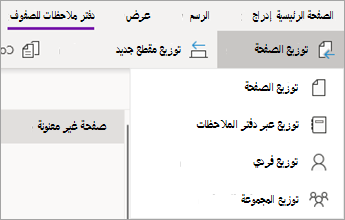
-
اختر دفاتر الملاحظات التي تريد توزيع هذه الصفحة إليها، ثم حدد التالي.
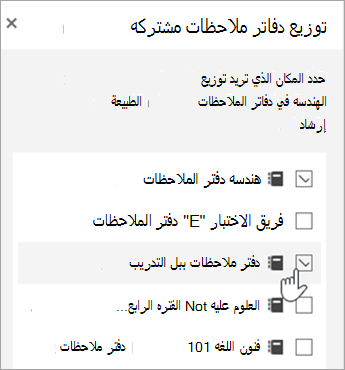
-
اختر قسم طالب لتوزيع الصفحة (الصفحات) عليه، ثم توزيع.
ملاحظة: حدد عرض الصفحات الموزعة لعرض تحديثات الحالة على الصفحات التي وزعتها على الطلاب. يمكنك إغلاق نافذة التوزيع في أي وقت وستستمر الصفحات في التوزيع في الخلفية.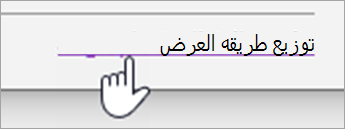
لتوزيع الصفحات أو المحتوى بسرعة مباشرة في مقاطع الطلاب في دفتر ملاحظات الصف، انقر بزر الماوس الأيمن فوق أي صفحة أو صورة أو نص مميز وحدد توزيع المحتوى.
ملاحظة: يعملOneNote 2016 بشكل أفضل مع آخر التحديثات المثبتة.
توزيع صفحة على جميع الطلاب في الصف
-
افتح دفتر الملاحظات للصفوف الذي تريد التوزيع منه في OneNote.
-
حدد الصفحة (الصفحات) التي تريد توزيعها في مكتبة المحتويات أو مساحة التعاون في دفتر الملاحظات. لتحديد صفحات متعددة في الوقت نفسه، اضغط باستمرار على مفتاح Shift أثناء تحديدها.
-
حدد علامة التبويب دفتر ملاحظات للصفوف ، ثم حدد توزيع الصفحة.
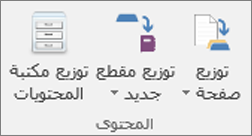
-
اختر مقطع دفتر الملاحظات الذي تريد نسخ الصفحة (الصفحات) إليه. على سبيل المثال: النشرات. سيحصل جميع الطلاب على نسخة من الصفحة في قسم النشرات في دفتر الملاحظات.
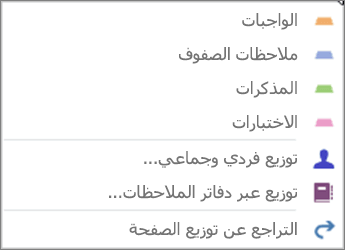
تلميح: للتراجع عن توزيع الصفحة الأحدث، حدد توزيع الصفحة، ثم حدد تراجع عن توزيع الصفحة. سيؤدي هذا إلى حذف الصفحة من جميع دفاتر ملاحظات الطلاب إلا إذا بدأوا في تحرير الصفحة.
توزيع الصفحات على الطلاب الفرديين أو مجموعات الطلاب
-
افتح دفتر ملاحظات للصفوف الذي تريد التوزيع إليه في OneNote.
-
حدد الصفحة (الصفحات) التي تريد توزيعها على مكتبة المحتويات أو مساحة التعاون في دفتر الملاحظات. لتحديد صفحات متعددة في الوقت نفسه، اضغط باستمرار على مفتاح Shift أثناء تحديدها.
-
حدد علامة التبويب دفتر الملاحظات للصفوف، ثم حدد توزيع الصفحة.
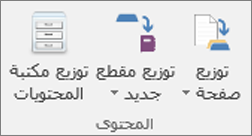
-
حدد توزيع فردي ومجموعة.
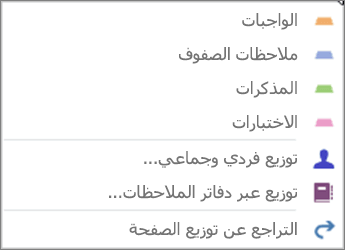
-
حدد الطلاب الفرديين عن طريق تحديد أسمائهم.
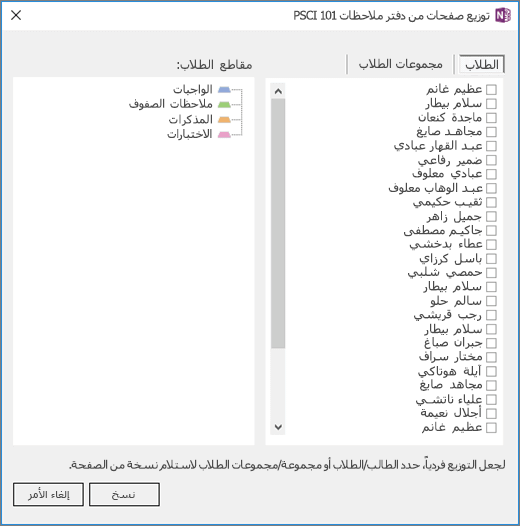
-
استخدم علامة التبويب مجموعات للطالب لإضافة مجموعات أو تحريرها أو حذفها.
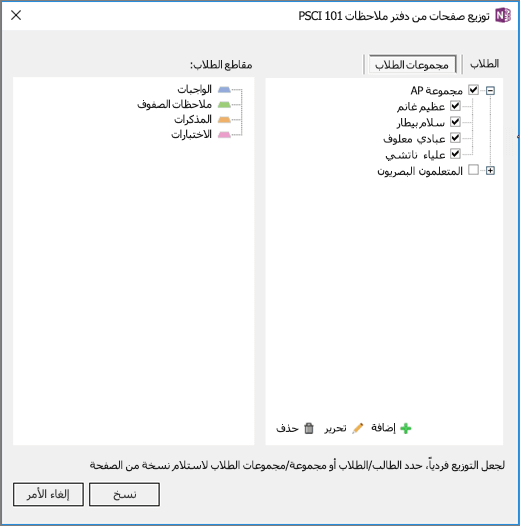
-
اختر مقطع دفتر الملاحظات الذي تريد نسخ الصفحة (الصفحات) إليه. على سبيل المثال: النشرات. سيحصل جميع الطلاب على نسخة من الصفحة في قسم النشرات في دفتر الملاحظات. حددنسخ.
ملاحظة: للتراجع عن أحدث توزيع للصفحة، حدد توزيع الصفحة، ثم تراجع عن توزيع الصفحات . سيؤدي هذا إلى حذف الصفحة من جميع دفاتر ملاحظات الطلاب إلا إذا بدأوا في تحرير الصفحة.
إنشاء مقطع جديد أو مجموعة مقاطع لجميع الطلاب في الصف
-
حدد توزيع مقطع جديد في شريط دفتر ملاحظات للصفوف، ثم إما توزيع مقطع جديد أو توزيع مجموعة مقاطع جديدة.
-
حدد مقطعاً جديداً أو مجموعة مقاطع. على سبيل المثال: المعامل. يمكنك تحديد مجموعة مقاطع معينة لمقطع جديد بتوسيع المزيد من الخيارات.
-
حدد إنشاء.
توزيع الصفحات على العديد من دفاتر الملاحظات للصفوف
قم بمشاركة الصفحات على جميع الطلاب في فصول متعددة في الوقت نفسه. على سبيل المثال، إذا كنت تدرس مادة الجبر لفصلين، يمكنك توزيع مذكرة واحدة على الفصلين في الوقت نفسه.
-
افتح دفتر الملاحظات للصفوف الذي يحتوي على الصفحات أو المقاطع التي تريد توزيعها.
-
حدد الصفحات التي تريد توزيعها. لتحديد صفحات متعددة في الوقت نفسه، اضغط باستمرار على مفتاح Shift أثناء تحديدها.
-
حدد توزيع الصفحة في شريط دفتر الملاحظات للصفوف، ثم توزيع عبر دفاتر الملاحظات.
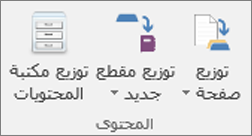
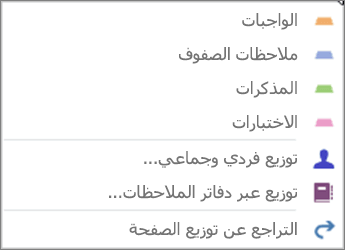
-
استخدم خانات الاختيار لتحديد دفاتر الملاحظات ومقاطع دفاتر الملاحظات التي تريد توزيع الصفحة (الصفحات) إليها. على سبيل المثال: النشرات.
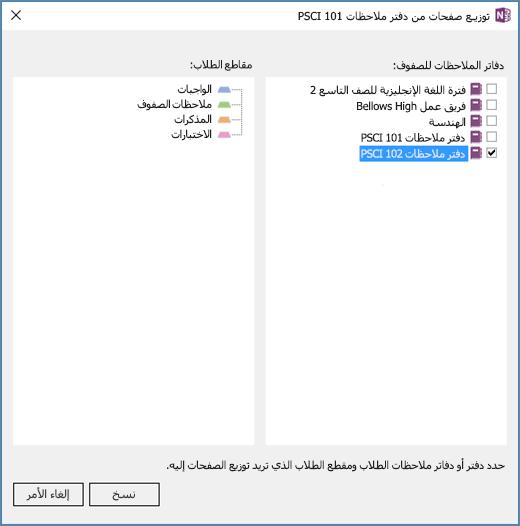
-
حددنسخ.
يمكنك أيضا إعادة تسمية/إدارة/إضافة أقسام الطلاب من إدارة دفاتر الملاحظات.(http://www.onenote.com/classnotebook/notebook-links)
تعرّف على المزيد
حذف الصفحات التي وزعتها على الطلاب
عرض دفاتر ملاحظات الطلاب في دفتر الملاحظات للصفوف لأجهزة Mac










